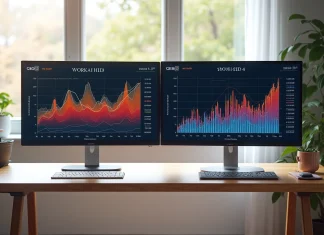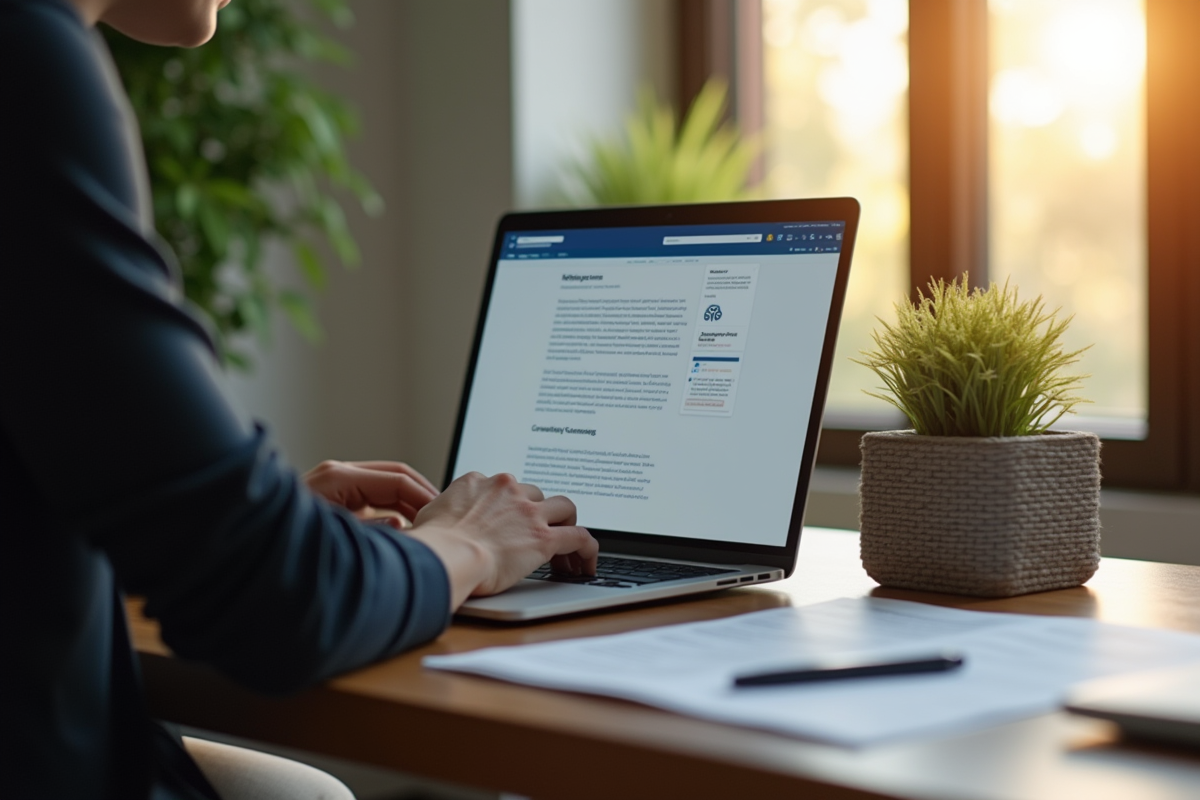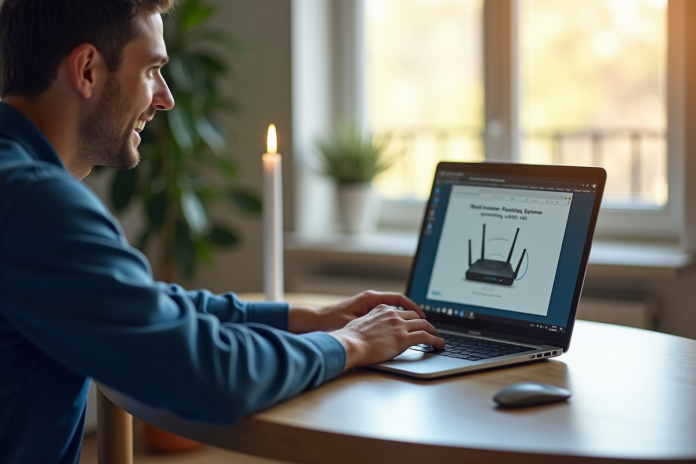
Les interférences d’un micro-ondes peuvent désactiver une connexion WiFi, même dans un appartement moderne. Un routeur haut de gamme, mal positionné, voit sa portée divisée par deux. Certains fournisseurs limitent l’accès à l’administration du réseau, compliquant la personnalisation des paramètres essentiels.
Chaque étape de l’installation, du branchement au choix du canal, influence la vitesse réelle et la stabilité du signal. La moindre erreur de configuration peut rendre invisible une imprimante ou ralentir l’ensemble du réseau familial. Mieux vaut anticiper les points de friction courants pour garantir un fonctionnement optimal dès la première utilisation.
Plan de l'article
Comprendre les bases d’un réseau sans fil domestique
Un réseau sans fil repose sur deux éléments fondamentaux : le routeur, qu’il s’agisse d’une box internet standard ou d’un routeur WiFi dédié, et l’ensemble des appareils cherchant à accéder à la connexion internet. Ce socle technique permet aux ordinateurs, smartphones, tablettes ou imprimantes WiFi de communiquer, sans avoir à tirer le moindre câble.
Dans cette configuration, le routeur distribue les rôles. Il attribue à chaque appareil une adresse IP unique via le DHCP et veille à la sécurité du réseau grâce à une clé d’accès. Que l’on utilise Windows sans fil ou un système différent, la procédure de base reste similaire : repérer le réseau WiFi, saisir la clé, et laisser l’appareil rejoindre le reste du groupe.
Avant de déployer un réseau WiFi fonctionnel, il s’avère primordial de tenir compte de la configuration de votre logement. Les murs massifs, les équipements électriques ou une mauvaise orientation du routeur peuvent réduire la portée du signal. Installez la box internet à un emplacement central et surélevé pour couvrir efficacement toutes les pièces.
Quelques points de contrôle facilitent une installation sans accroc :
- Assurez-vous que le DHCP fonctionne sur le routeur pour éviter les soucis d’adressage.
- Personnalisez le nom du réseau pour ne pas le confondre avec ceux du voisinage.
- Vérifiez que chaque périphérique, du PC à l’imprimante sans fil, est compatible avec votre réseau.
La réussite de cette installation dépend également d’une compréhension précise des interactions entre le routeur et les équipements connectés. Un détail négligé, comme une adresse IP mal assignée ou un mauvais choix de canal WiFi, et c’est l’ensemble de la connexion sans fil qui devient instable.
Quels sont les bons réflexes pour configurer votre routeur WiFi ?
Vérifiez les paramètres de base
Dès la première utilisation, accédez à l’interface de gestion de votre routeur. Cette page, accessible via une adresse IP locale, regroupe toutes les options de configuration. Modifiez sans attendre le mot de passe WiFi d’origine. Optez pour une clé de sécurité WiFi solide, en associant lettres, chiffres et caractères spéciaux : c’est la première ligne de défense contre les connexions non désirées sur votre réseau sans fil.
Sécurisez votre réseau
Activez le pare-feu intégré à votre équipement. Sur certaines box internet, vous trouverez même un VPN intégré : un canal chiffré, précieux pour accéder à distance à vos appareils ou sécuriser l’usage professionnel. Pour mieux contrôler les accès, créez une liste d’adresses MAC autorisées et limitez-vous à celles-ci.
Voici les pratiques à appliquer pour renforcer la sécurité et la fiabilité de votre configuration :
- Réglez le DHCP pour distribuer automatiquement les IP.
- Renommez le SSID afin d’éviter toute confusion avec les réseaux voisins.
- Désactivez le WPS, souvent source de vulnérabilités.
- Activez le chiffrement WPA2, ou WPA3 si votre routeur WiFi le propose.
Affinez la surveillance et la maintenance
Les applications mobiles des fabricants simplifient la gestion quotidienne du réseau. Elles vous avertissent en cas de connexion suspecte ou de pic d’activité inhabituel. Gardez un œil sur les LEDs du routeur : elles signalent l’état des services. En cas de code erreur ou d’accès impossible, consultez la documentation disponible en ligne ou via l’interface d’administration.
Soigner la configuration de votre routeur WiFi n’est pas un détail : c’est la clé pour un réseau stable, rapide et protégé, quel que soit le nombre d’appareils ou d’utilisateurs à la maison ou au bureau.
Optimisation du signal et des performances : astuces pour un WiFi plus fiable
Positionnez stratégiquement votre routeur
Pour booster la qualité du signal WiFi, commencez par le placement du routeur. Installez-le le plus près possible du centre de votre logement, à une hauteur suffisante, loin des obstacles physiques et des appareils électroménagers qui brouillent les ondes. Le béton armé et les murs épais freinent la propagation : une installation dégagée, sur une étagère plutôt qu’enfermée dans un meuble, fait toute la différence.
Maîtrisez les zones mortes et les solutions d’extension
La couverture WiFi n’est jamais parfaite partout. Pour repérer les zones mortes, misez sur des outils de cartographie du signal, souvent disponibles gratuitement chez des fabricants comme TP-Link. Si certaines pièces restent à l’écart du réseau, ajoutez un répéteur WiFi ou un amplificateur WiFi. Ces accessoires, faciles à installer, relaient le signal sans difficulté technique.
Voici les options à envisager pour compléter ou renforcer la couverture selon la configuration de votre espace :
- Le point d’accès sans fil s’impose pour étendre le réseau dans un grand logement ou sur plusieurs niveaux.
- Un câble Ethernet reste imbattable pour garantir une connexion stable, idéale pour le streaming ou le travail à distance.
Évitez d’accumuler les obstacles entre le routeur et les appareils. Pour ceux qui souhaitent aller plus loin, il est possible de transformer un Raspberry Pi en point d’accès, une approche flexible pour tester des solutions avancées d’optimisation.
Ajouter des périphériques et résoudre les problèmes courants de connexion
Connecter de nouveaux appareils au réseau WiFi
Pour relier un ordinateur portable, une tablette, un smartphone ou une imprimante sans fil à votre réseau, ouvrez la liste des réseaux détectés sur l’appareil, choisissez le réseau WiFi de votre box ou routeur, puis saisissez la clé de sécurité. Qu’il s’agisse de Windows, macOS ou Android, le processus est automatique. Pour les imprimantes WiFi, certains constructeurs, comme Canon, proposent des applications dédiées telles que Canon Print pour faciliter la connexion.
Gardez en tête ces points pour que chaque nouveau périphérique s’intègre sans accroc :
- Activez le DHCP sur le routeur pour attribuer une adresse IP à chaque appareil connecté.
- Dans un réseau professionnel ou public, privilégiez l’authentification via un portail sécurisé.
Diagnostiquer et corriger les soucis de connexion
Face à un message d’erreur de connexion, commencez par vérifier la clé d’accès. Contrôlez l’état des voyants du routeur : si la LED WiFi clignote ou s’éteint, redémarrez l’appareil. En cas de conflit d’adresses IP, relancez la détection automatique dans les paramètres réseau ou redémarrez le périphérique concerné. Dans les immeubles saturés de réseaux, les interférences sont fréquentes : changez le canal WiFi via l’interface d’administration du routeur pour retrouver une connexion stable.
Si une imprimante réseau refuse de se connecter, supprimez sa configuration et ajoutez-la de nouveau. Parfois, réinitialiser les paramètres réseau de l’appareil suffit à régler la majorité des blocages.
Installer un réseau sans fil, c’est jongler avec la technique et l’anticipation. Un geste précis, une vigilance constante, et le WiFi devient un allié discret, capable d’accompagner chaque usage, du télétravail à la détente. Reste à savoir qui, demain, osera encore supporter les câbles emmêlés.